Club
El Primer paso es rellenar los datos del Club que además serán
utilizados en los diferentes apartados del programa como cabeceras de formularios e informes.
Desde el formulario Club se introducen los
datos correspondientes al Club Deportivo sobre el que se va a llevar la Gestión.
Tambien se recomienda incorporar un logotipo o
anagrama, ya que este complemento se utilizará tambien en la emisión de los
documentos ofreciendo la divulgación de la imagen corporativa del Club.
Por defecto aparecen cargados los datos de un
Club en pruebas, los cuales pueden ser modificados para dejar los adecuados
al Club Deportivo que va a utilizar el programa.
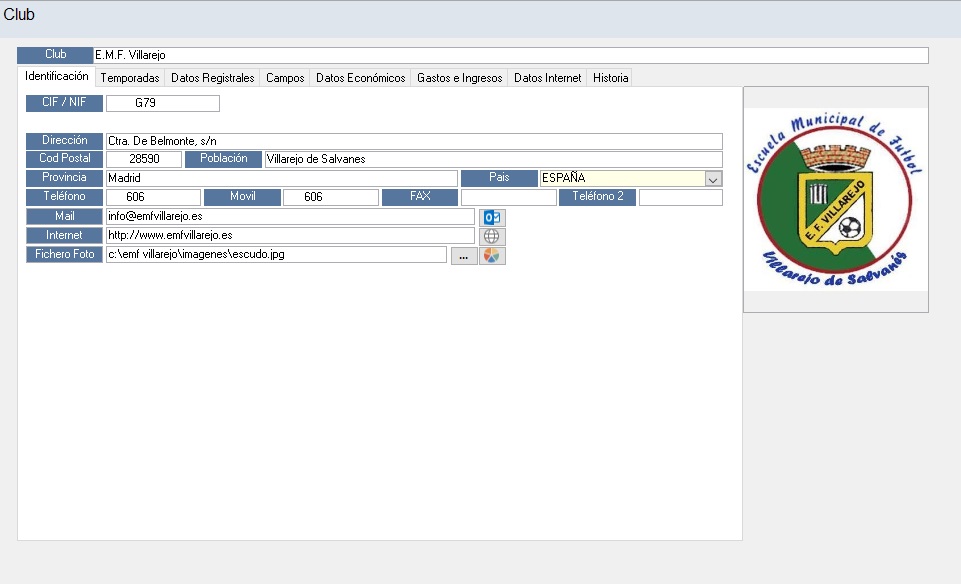
Este es buen momento tambien para editar el fichero del logotipo, el cual
se puede modificar desde el programa Paint de Windows:
• Abra el Programa Paint y seleccione el fichero ubicado en el directorio
"C:\Futbol Base\Imagenes\Escudo.jpg".
• Inserte su propio logotipo, y guarde el fichero con el mismo titulo y en
el mismo directorio.
Despues de guardado el fichero del logotipo, el programa lo utilizará en todos
los objetos del programa como formularios e informes de forma automatica.
Revise las Temporadas sobre las que desea gestionar el Club. Observe que los datos que aparecen
en las lineas de cada temporada son calculados automaticamente por el programa, de forma que
la cantidad de plantillas, tecnicos, jugadores, jugadores en formación, socios y patrocinadores
son datos que el programa ofrece de forma automatica.
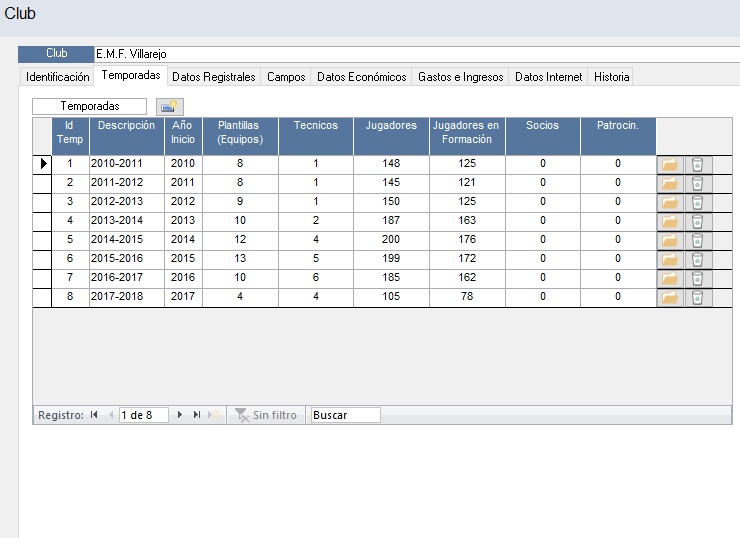
Informe de los datos registrales, tanto a nivel federativo como Registro de Asociaciones o Registro Mercantil.
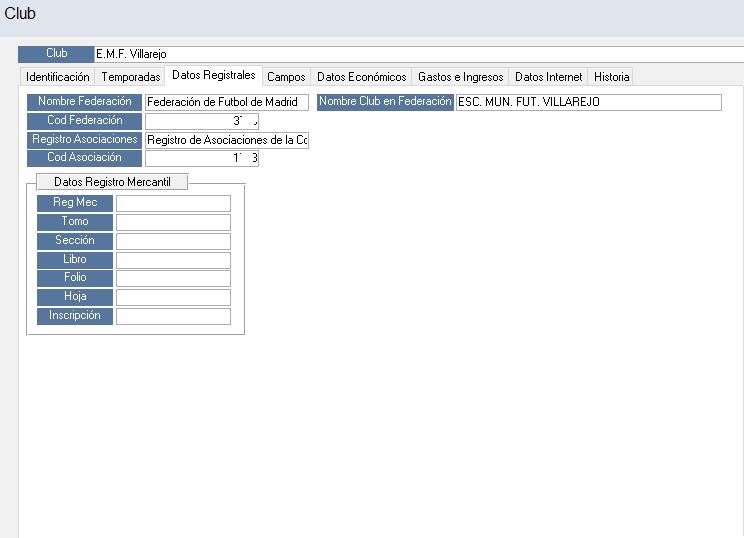
De de Alta y Edite los campos de futbol en los que van a ejercitarse los distintos equipos del Club.
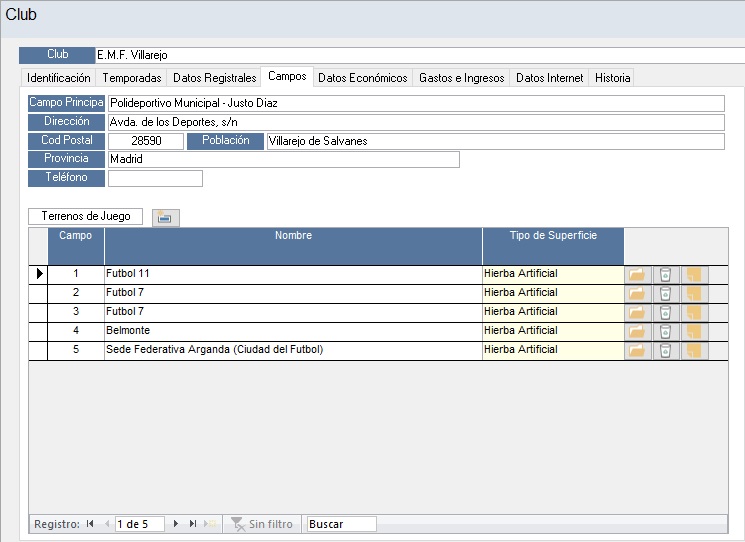
Revise los datos económicos. Las cuentas contables sobre las que va a registrar las anotaciones de las distintas
identidades (cuentas de jugadores, tecnicos, socios, patrocinadores, etc.). Indique el Banco predeterminado, sobre
el que se realizará la mayoría de las operaciones financieras. Configure los datos contables, digitos que moverá (12 son los predeterminados),
el mes de cierre (en escuelas de futbol suele ser el mes de junio), y el plan contable que desea utilizar (en el caso de entidades sin fines lucrativos,
el plan que mejor se adapta es "PGC 2007 ENTIDADES SFL".
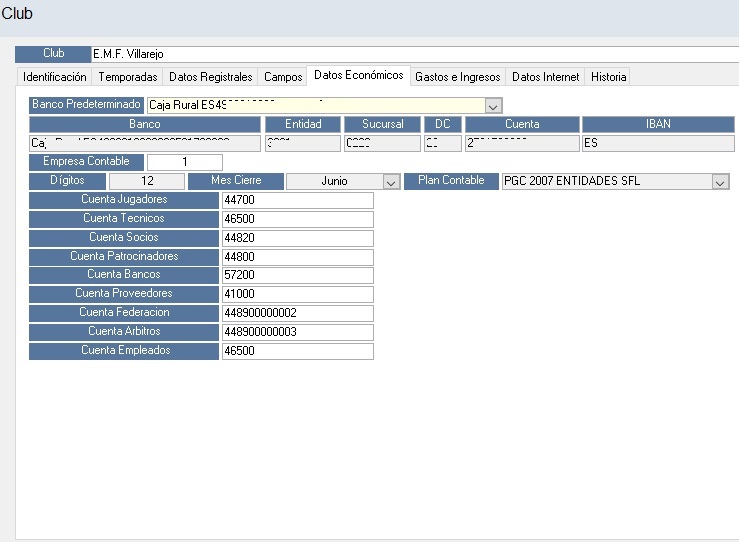
Revise los datos económicos relativos a las cuentas contables de gastos e ingresos sobre las que va a registrar las anotaciones de los distintos
cargos y abonos de la Federación, los gastos de locomoción u honorarios, los ingresos por formación, equipaciones, ingresos de afiliados, como socios
o patrocinadores, y los ingesos por recaudación en taquilla.
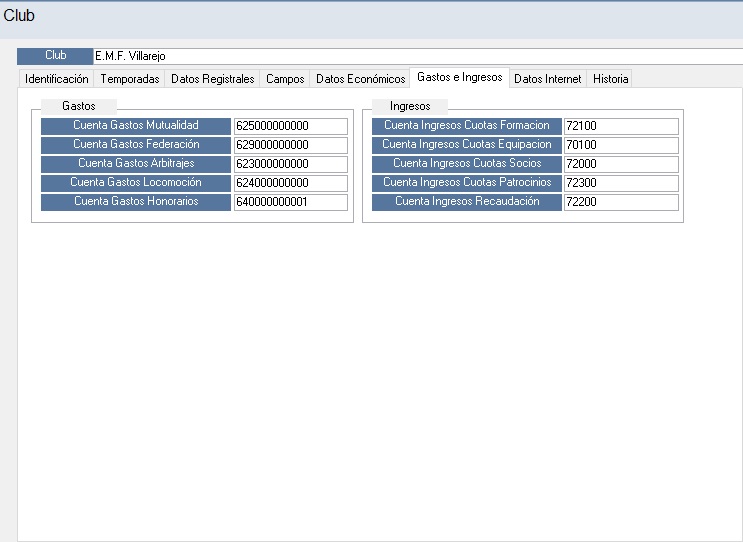
Si lo desea, puede rellenar la información relativa a internet, como los
datos relativos al servidor donde hospeda los datos en internet, para posteriormente realizar la
actualización automatica de las noticias y los enlaces, y la información relativa a la historia
del club. Toda esta información se reutiliza posteriormente en los Sitios Web con gestion de
contenidos elaborados por Infokosmos.
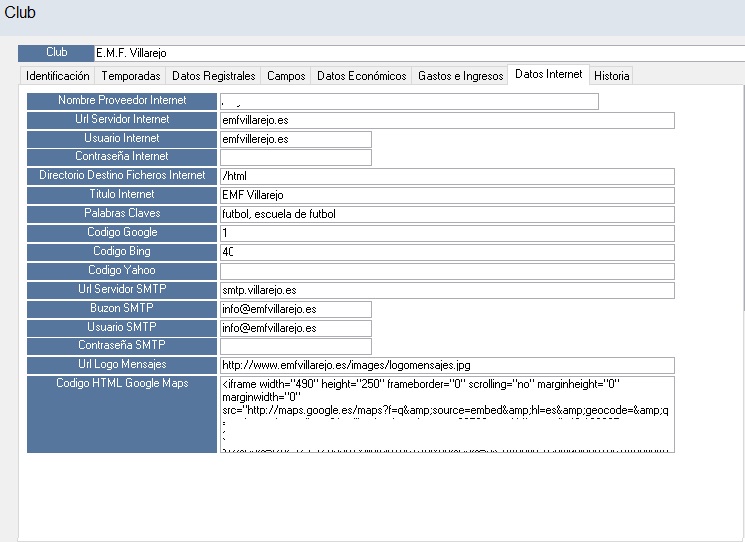
Usuarios
El Segundo paso es crear los usuarios que podrán
acceder a la aplicación y a sus diferentes apartados. Y a continuación ya podemos interactuar
con el resto de Secciones sin reparos.
Desde la Sección de Usuario podemos llevar el mantenimiento de los datos de los operarios que acceden
al programa, eligiendo las secciones y apartados que podrá ejecutar cada Usuario.
Como en la mayoria de las Secciones que componen el programa de Futbol Base,
se muestra un Formulario Principal que contiene todos los registros
que componen el Apartado en cuestión, desde el cual se puede acceder a la Creación (Alta), Modificación (Edición) y
Eliminación (Baja) de los registros, A realizar Consultas y Busquedas con toda la potencia de MS Access, y a realizar
informes desde el apartado de impresión.
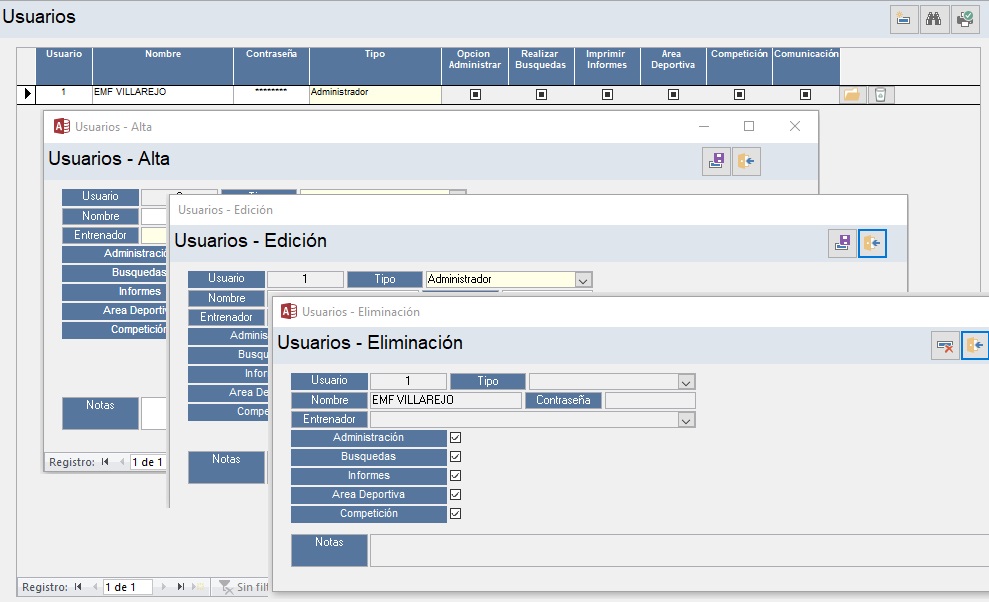
Informes de Usuarios
Desde la pantalla de Usuarios se puede listar el
informe típico de este apartado: Usuarios (en formato Lista).
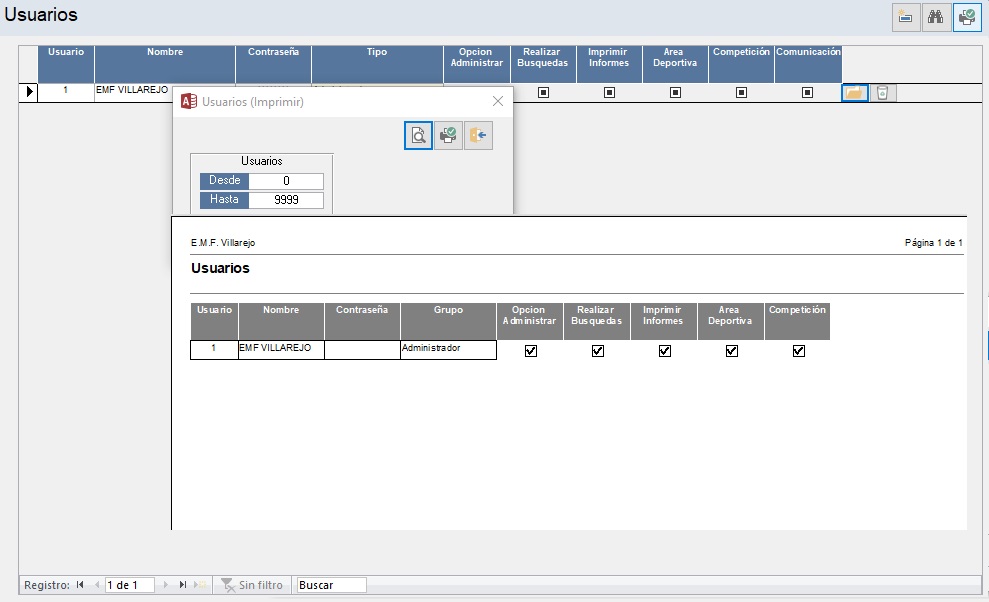
Observese, que desde el formulario de impresión se permiten seleccionar los registros que deseamos listar. Tambien
es importante observar que en su vista preliminar el programa ofrece la barra de MS Access para estos casos, lo que
añade una potencia a la hora de diseñar informes que practicamente no tiene limitación al poder interactuar con todos
lor programas de MS Office e incluso con ficheros Pdf.
Categorias
El Formulario de Categorias permite gestionar las diferentes categorias que
tenemos en nuestro Club (por ejemplo, benjamines, alevines, infantiles, juveniles y aficionados).
Desde este Apartado podremos consultar los registros existentes, y como veiamos en la Sección de Usuarios, podremos
gestionar las Categorias, Creando nuevos registros, modificando los existentes y eliminando, llegado el caso
aquellas que no vallamos a utilizar.
Nota: El programa vigila por nosotros y protege los registros afectos a otros movimientos,
de forma que si pretendemos eliminar un registro que es utilizado en cualquier otro apartado, el programa nos avisará
indicando que no se permite la eliminación. Por Ejemplo en el caso de las Categorias, si intentamos eliminar una categoria
que se utilizo hace varias temporadas en una competición, Futbol Base impedirá la eliminación.
Desde la sección de Categorias configuraremos y planificaremos cada una de las categorias que componen
nuestro Club, aportando información como Utilización de los terrenos de Juego, horarios de entrenamientos y partidos, que
de forma predeterminada se establecen, aunque posteriormente pueden ser modificados desde otros apartados mas directos.
Por ejemplo, podemos establecer un día y una hora determinada para el entrenamiento de una categoria, pero posteriormente
en el apartado de Entrenamientos, podemos definir días adicionales, horarios diferentes y otros datos que son especificos
del apartado en cuestión.
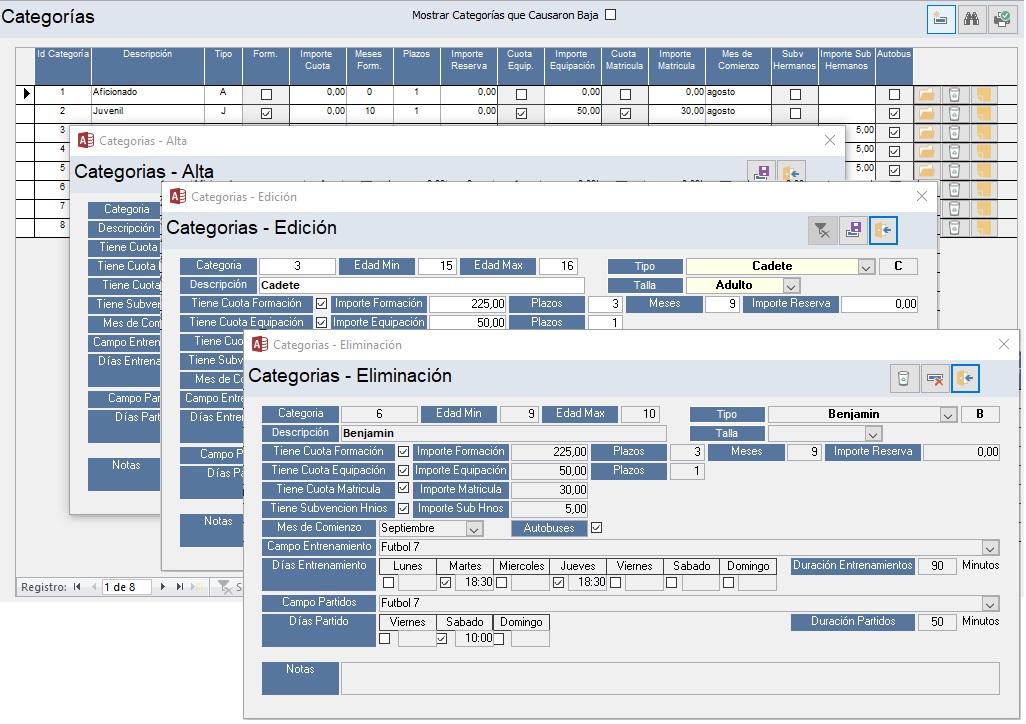
Los datos aquí introducidos seran utilizados, de
forma automatica por el programa, allí donde sean requeridos.
Es importante registrar todos los datos que
conozcamos, ya que esta operación facilitará posteriormente los automatismos
incorporados en el programa.
Informes de Categorias
Desde el apartado de Categorias podemos listar
los siguientes informes: Categorias (Lista).
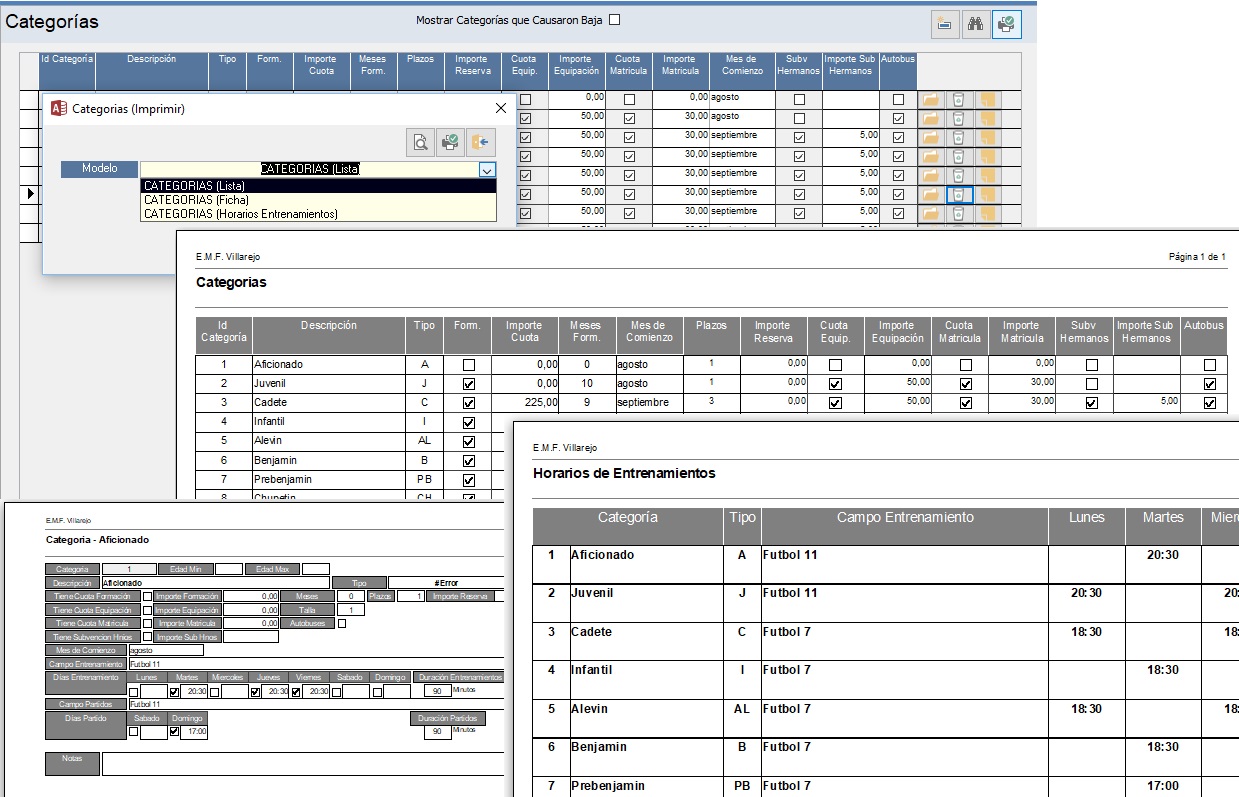
Demarcaciones
Desde el Formulario de Demarcaciones, gestionaremos las diferentes demarcaciones que
posteriormente asignaremos a nuestros jugadores.
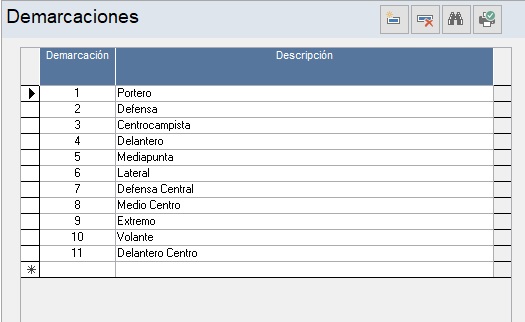
Las Demarcaciones se utilizarán despues en cuadros combinados, que nos permitirán seleccionar
cual es la ubicación especifica de cada jugador en el campo.
Informes de Demarcaciones
Desde el apartado de Demarcaciones podemos listar
los siguientes informes: Demarcaciones (Lista)

Equipaciones
Desde el Formulario de Equipaciones, gestionaremos las diferentes Equipaciones que
posteriormente asignaremos a nuestras plantillas (camisetas, pantalones, medias, chandall, etc.).
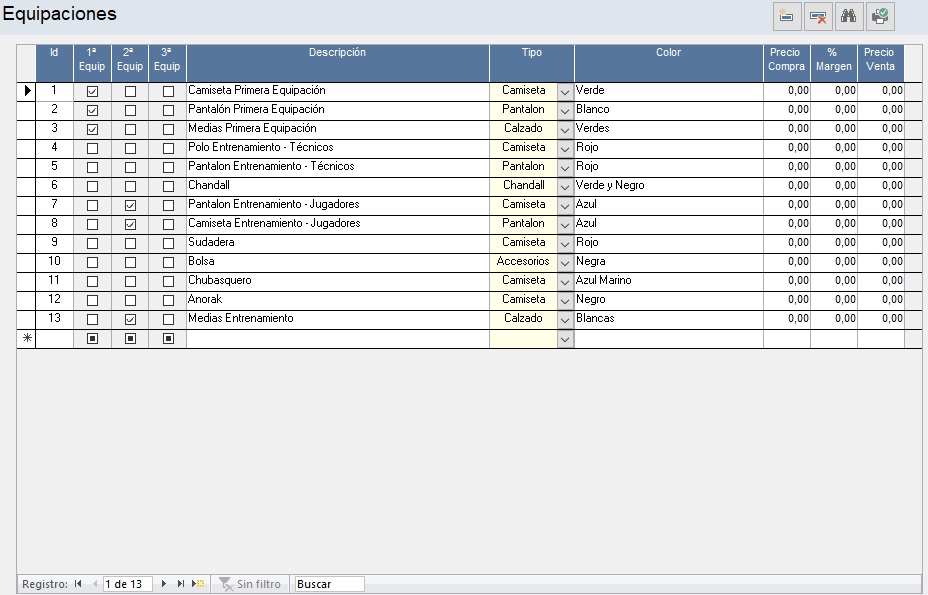
Las Equipaciones se utilizarán despues en cuadros combinados, que nos permitirán seleccionar
el tipo de Equipación a utilizar.
Informes de Equipaciones
Desde el apartado de Equipaciones podemos listar
los siguientes informes: Equipaciones (Lista)
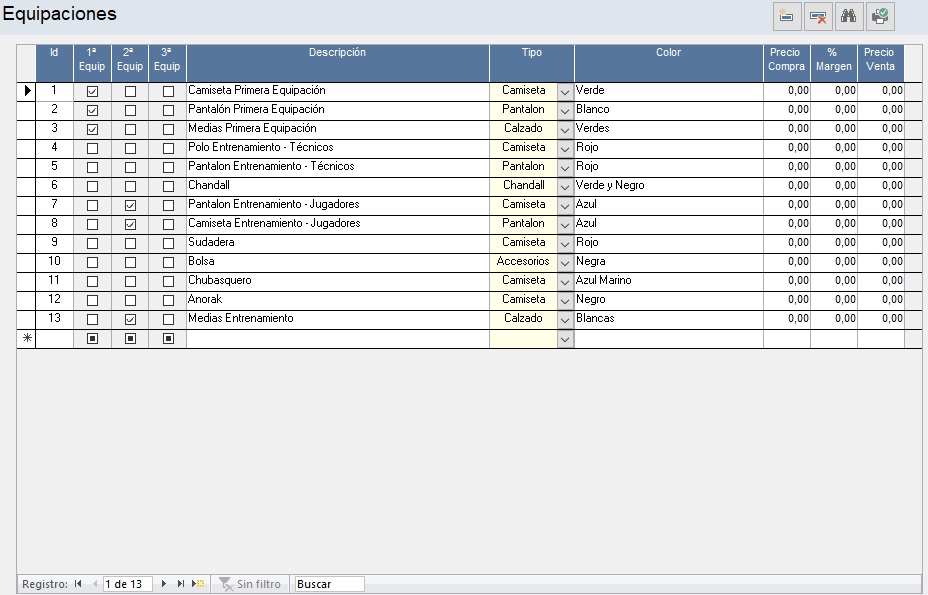
Materiales
Desde el Formulario de Materiales, gestionaremos los diferentes materiales que
posteriormente asignaremos a nuestras plantillas para realizar actividades deportivas (conos, porterias, balones, petos, etc.).
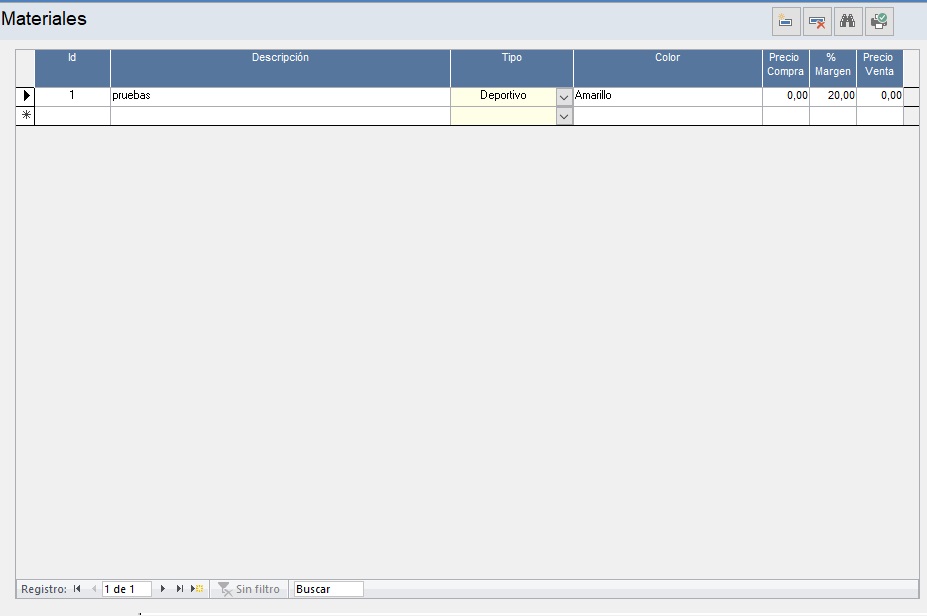
Los Materiales se utilizarán despues en cuadros combinados, que nos permitirán seleccionar
el tipo de material a utilizar.
Informes de Materiales
Desde el apartado de Materiales podemos listar
los siguientes informes: Materiales (Lista)
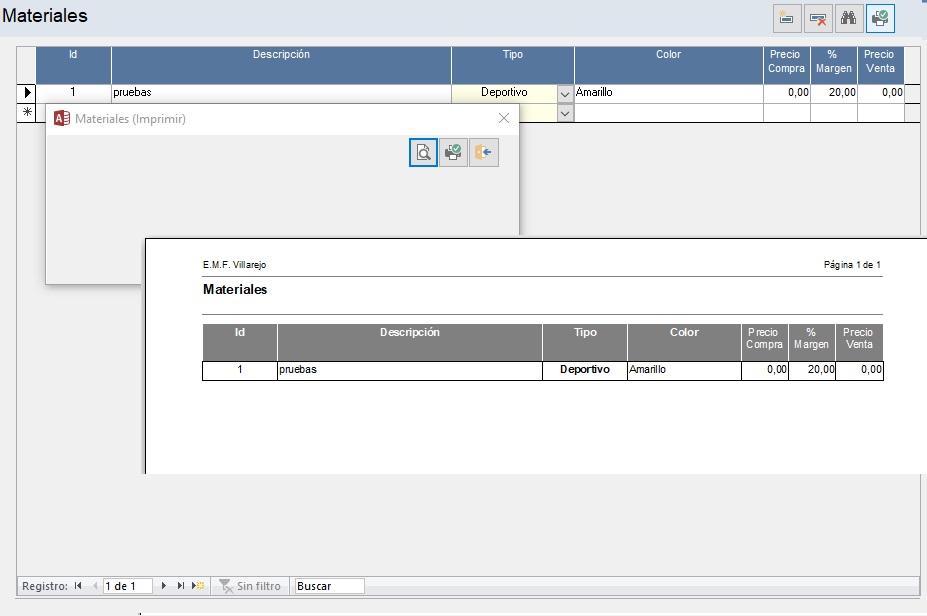
|